Comment partager des projets et des dossiers
Partager des projets
Vous pouvez partager vos projets avec d’autres utilisateurs de Semrush :
1. lorsque vous créez un nouveau projet ;
2. depuis le tableau de bord Projets s’il s’agit d’un projet existant.
Lorsque vous créez un nouveau projet, vous voyez une case à cocher vous demandant si vous souhaitez partager le projet. Cochez-la.
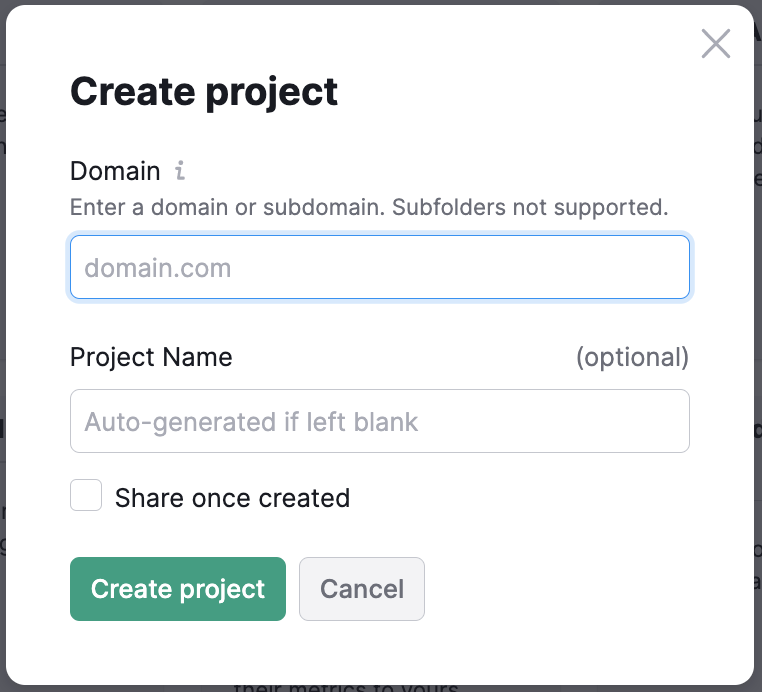
Dans la fenêtre suivante, saisissez l’adresse e-mail associée au compte du destinataire du partage. Vous pouvez ensuite choisir de partager le projet avec un accès en lecture seule ou avec un droit de modification.
Remarque : les utilisateurs disposant du droit de modification d’un projet peuvent accéder aux paramètres de partage et partager ce projet avec d’autres utilisateurs.
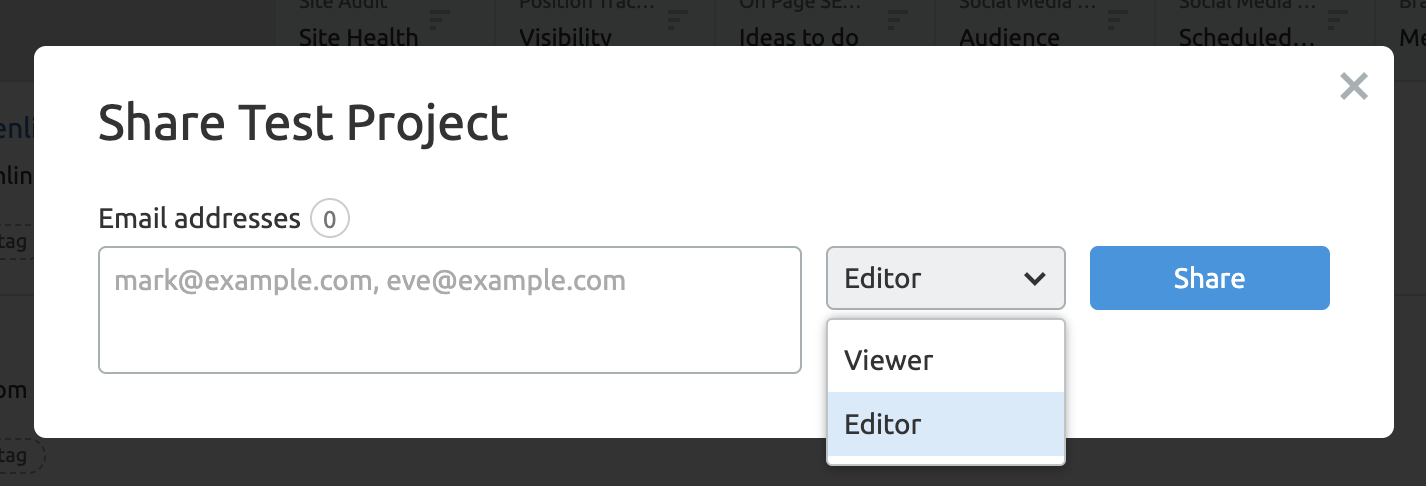
Vous pouvez partager n’importe lequel de vos projets directement depuis les outils Social Tracker, Social Poster, Social Analytics, ou Social Content Insights sans revenir au Tableau de bord de projets.
Cliquez sur le bouton « Partager » en haut à droite de l’un de ces outils, saisissez une adresse e-mail et sélectionnez les autorisations d’accès.
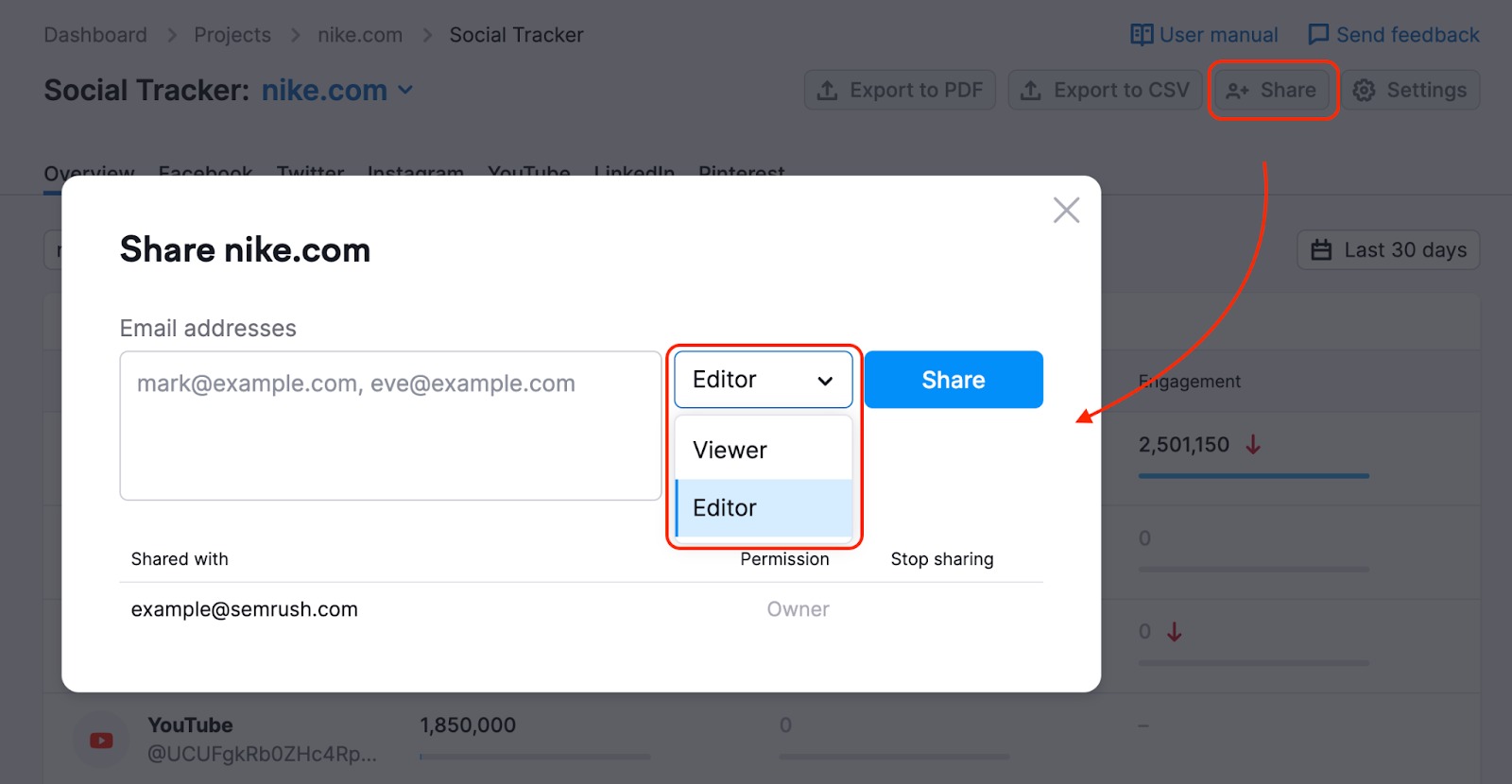
Remarque : pour pouvoir accéder à votre projet avec droit de modification (accès Éditeur), le destinataire du partage doit disposer de Semrush Social. Si vous partagez un projet avec droit de modification à un utilisateur qui ne dispose pas de Semrush Social, il pourra y accéder en lecture seule, mais ne pourra pas le modifier.
Vous pouvez partager n’importe lequel de vos projets directement depuis Suivi de position sans retourner au tableau de bord des projets.
Cliquez sur le bouton « Partager » en haut à droite de l’un de ces outils, saisissez une adresse e-mail et sélectionnez les autorisations d’accès.
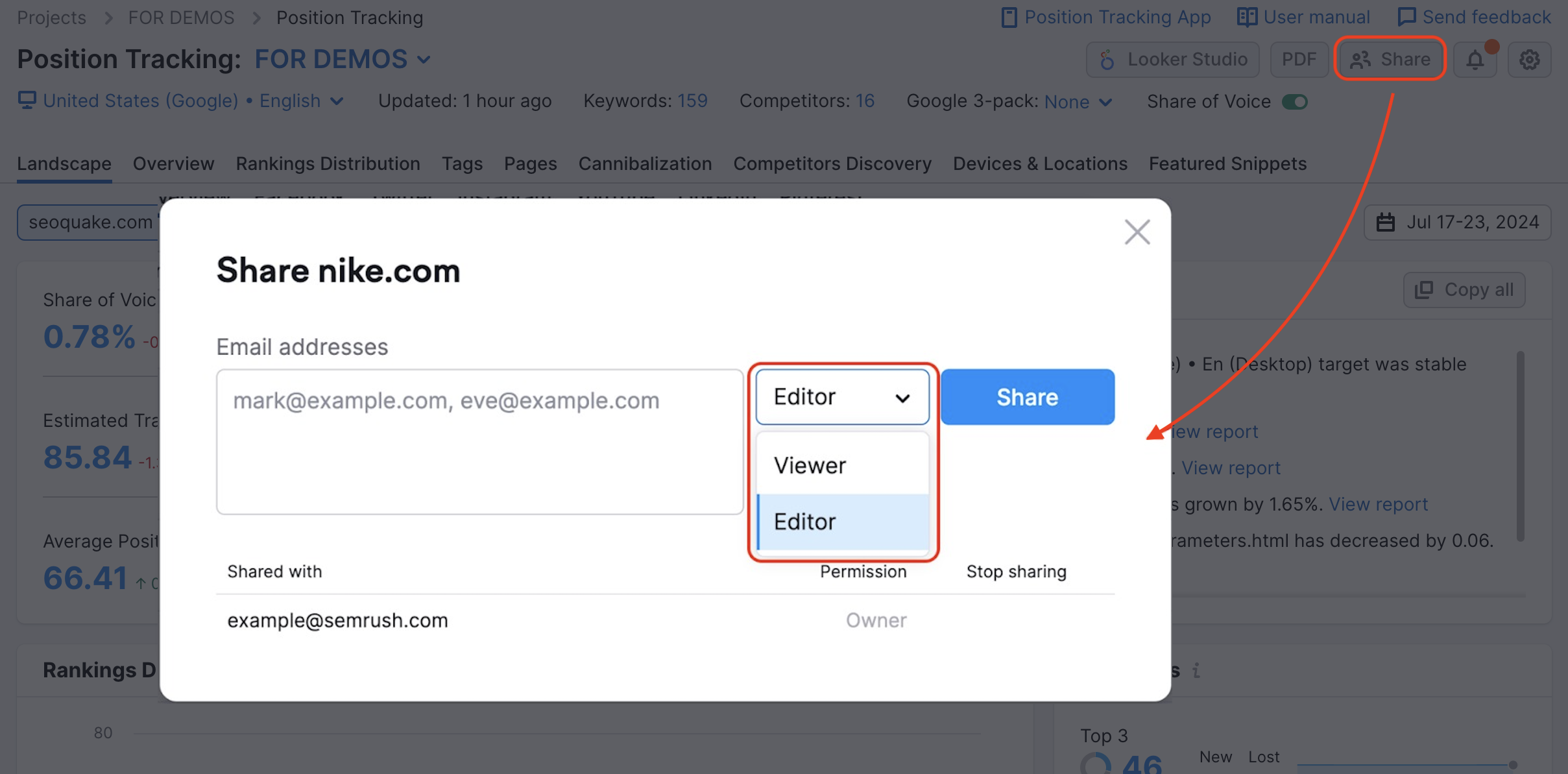
Vous pouvez partager n’importe lequel de vos projets directement depuis Audit de site sans retourner au tableau de bord des projets.
Cliquez sur le bouton « Partager » en haut à droite de l’un de ces outils, saisissez une adresse e-mail et sélectionnez les autorisations d’accès.
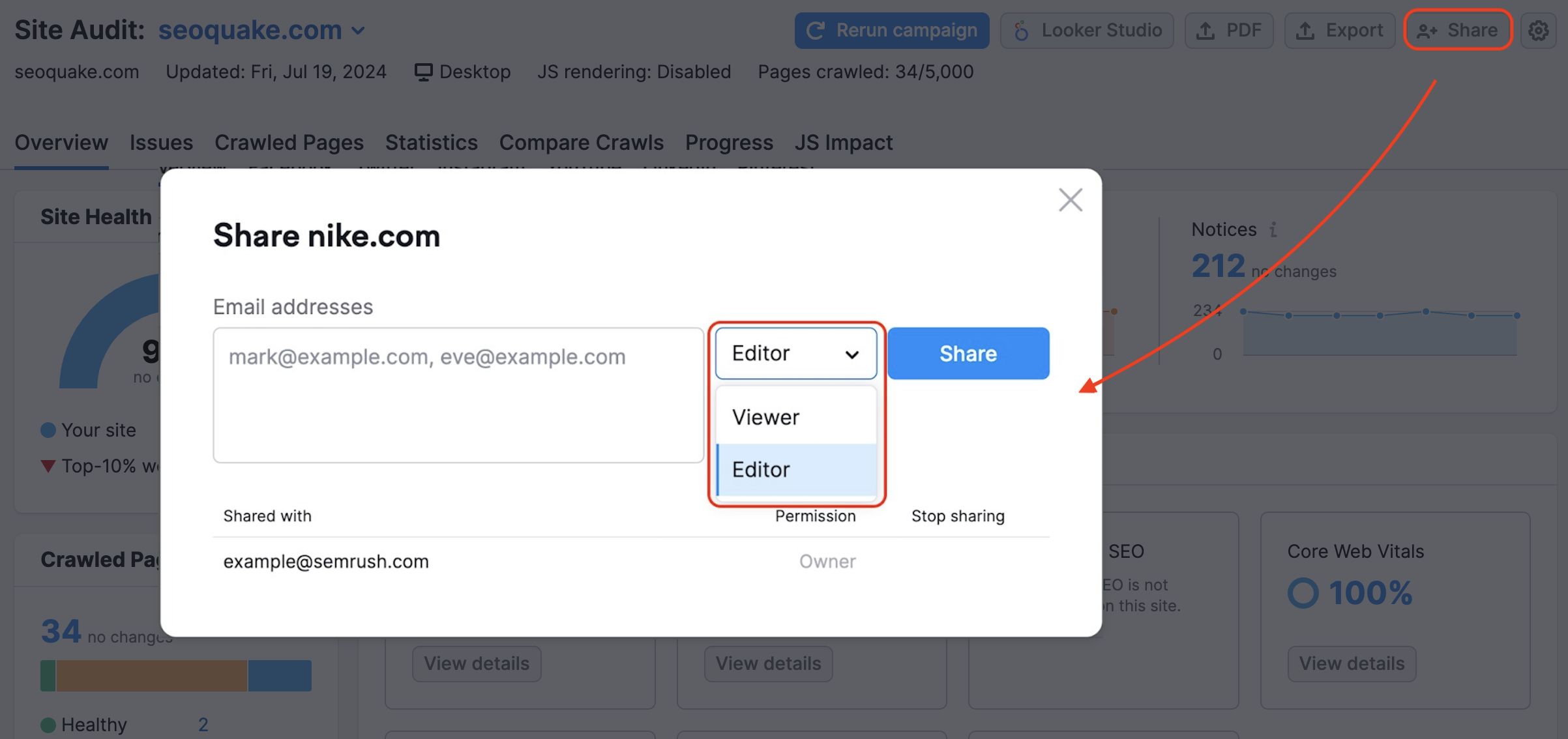
Tous les utilisateurs d’un compte payant peuvent partager leurs projets en lecture seule ou avec droit de modification avec ceux qu’ils souhaitent. Si la personne ne possède pas de compte Semrush, elle recevra un e-mail contenant un lien pour créer un compte gratuit afin de consulter le projet.
Les utilisateurs de la version gratuite ne peuvent ni partager de projet, ni consulter les projets partagés avec un accès Éditeur. Si vous partagez un projet avec un utilisateur gratuit en lui accordant les droits de modification, celui-ci n’aura accès à aucune donnée.
Si l’on partage un projet avec vous, vous pouvez le voir sous l’onglet Partagés avec moi de votre tableau de bord Projets.

Vous pouvez quitter un projet qui a été partagé avec vous en ouvrant les paramètres via l’icône en forme d’engrenage.
Si vous avez reçu l’accès à un projet avec droit de modification, vous pouvez également le renommer et le partager avec d’autres utilisateurs.
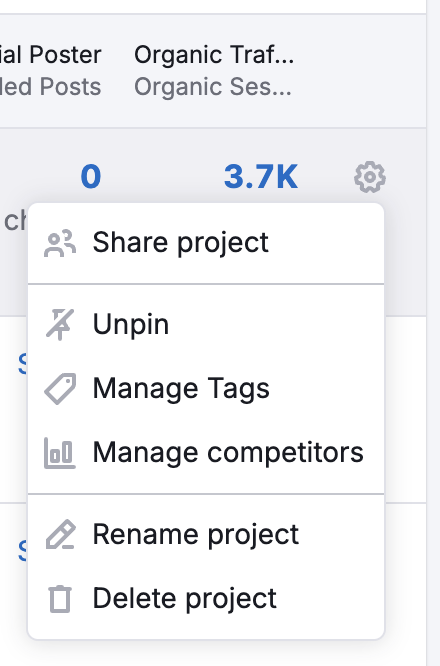
Cet onglet apparaît uniquement sur les comptes professionnels propriétaires et administrateurs.

Sous l’onglet Mon équipe du tableau de bord, le propriétaire ou l’administrateur d’un compte professionnel peut consulter tous les projets créés par les utilisateurs.
Par défaut, le propriétaire ou un administrateur d’un compte professionnel ont un accès avec droit de modification à tous les projets et peuvent supprimer un projet créé par les utilisateurs d’un compte professionnel si nécessaire.
Le propriétaire ou un administrateur d’un compte professionnel comptant plusieurs utilisateurs peut paramétrer la répartition des unités de projet entre ceux-ci. Les limites peuvent être réparties de manière individuelle ou partagée.
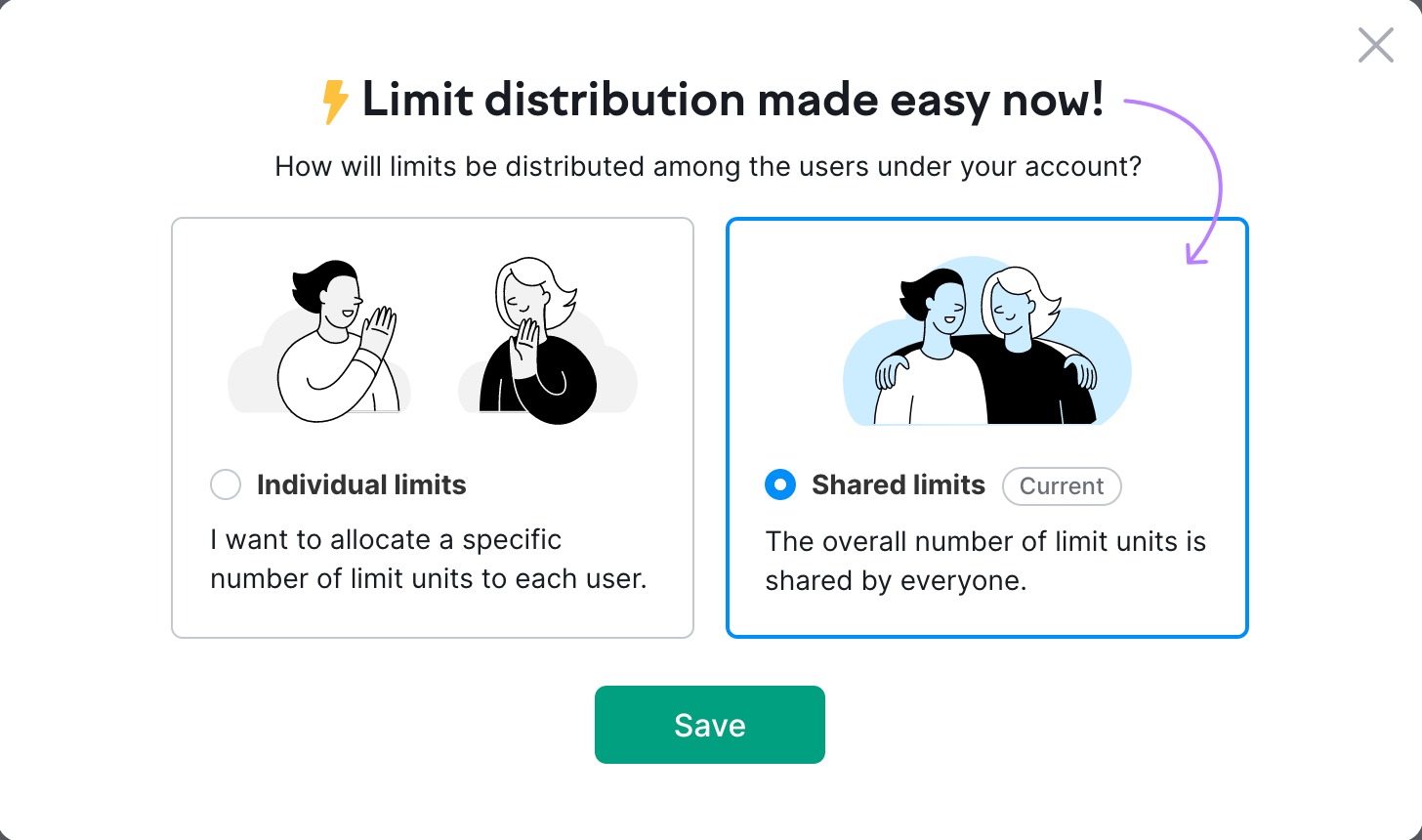
Il est important de répartir ces unités de manière stratégique, en fonction de leur fonctionnement.
Remarque : dans un projet partagé, les unités associées aux outils Projet (pages explorées dans Audit de site, mots clés suivis dans Suivi de position, profils de réseaux sociaux dans Semrush Social, unités SEO Ideas dans On Page SEO Checker, etc.) seront déduites du compte du propriétaire du projet.
Par exemple, si un projet est créé par Pierre et que Pierre le partage avec Paul avec un accès Éditeur, les modifications de Paul consommeront les unités du compte de Pierre.
Donc, si vous optez pour des unités individuelles, vous devrez attribuer les unités à l’utilisateur au sein de votre équipe qui sera le propriétaire du projet. En revanche, avec les limites partagées, toutes les unités sont prélevées depuis un réservoir commun, et il n’est pas nécessaire de les répartir individuellement.
Pour plus d’explications, consultez l’article Fonctionnement des unités au sein d’une équipe.
Lorsque ce partage est activé, les utilisateurs du compte professionnel verront les projets, les rapports, les documents SEO Writing Assistant, les listes de mots clés, les emplacements et les clients dans le CRM sur leur interface sans partage manuel.
Tous les utilisateurs du compte professionnel disposeront d’un accès à tous les objets avec un droit de modification (à l’exception des emplacements, auxquels ils ne pourront accéder qu’en lecture seule).
Remarque : cette fonctionnalité n’est pas disponible dans l’interface et ne peut être activée que sur demande. Si vous êtes intéressé, veuillez contacter votre gestionnaire de compte ou notre service clientèle.
Partager des dossiers
Comment donner accès à vos dossiers dans Semrush et gérer les autorisations:
- Dans le menu de gauche, cliquez sur une boîte à outils (Local, Contenu, Social, Publicité ou Trafic et marché) pour faire apparaître la section Dossiers en haut à gauche de l’écran.
- Cliquez sur le dossier dont vous souhaitez modifier les autorisations de partage.
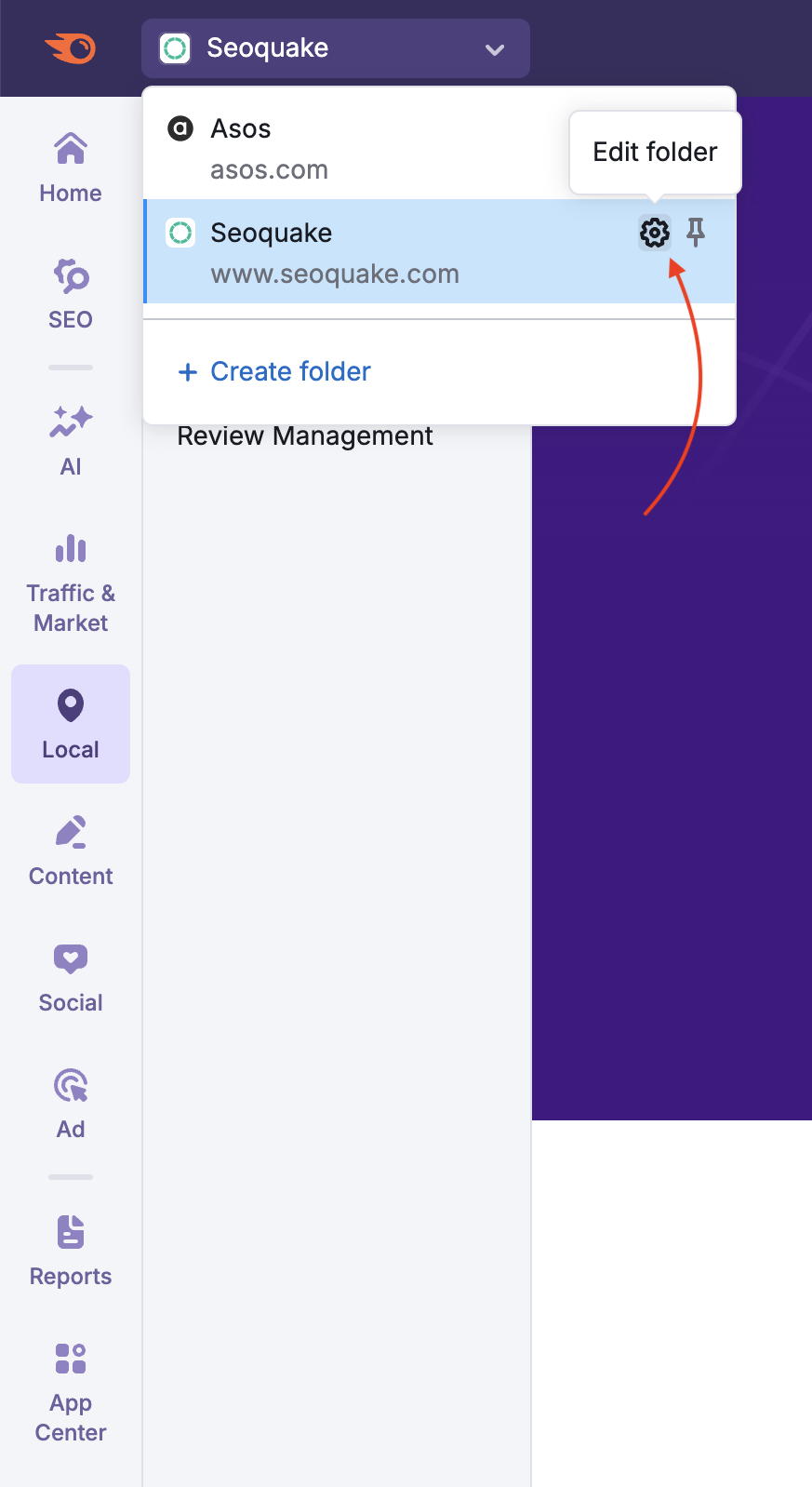
- Cliquez sur l’icône Paramètres (en forme d’engrenage), cochez la case Partager une fois enregistré, puis cliquez sur Enregistrer. La fenêtre Paramètres du dossier s’affichera alors.

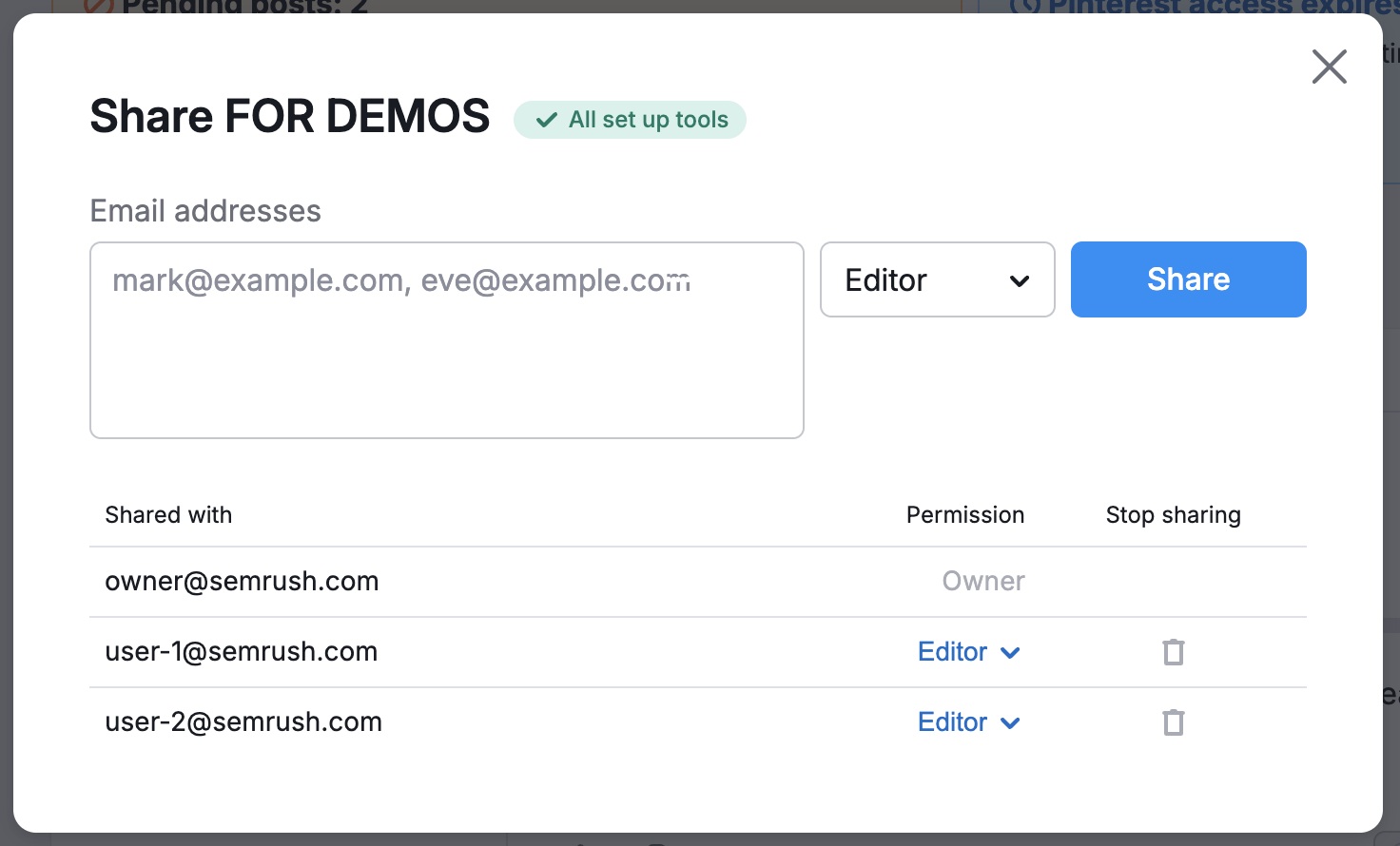
- Mettez à jour les autorisations de partage si nécessaire : modifiez le type d’autorisation (Lecteur ou Éditeur), ou retirez un accès en cliquant sur l’icône Supprimer à côté de l’utilisateur avec lequel vous ne souhaitez plus partager le dossier.